
سيحافظ هذا البرنامج على تشغيل برامج التشغيل الخاصة بك ، وبالتالي يحميك من أخطاء الكمبيوتر الشائعة وفشل الأجهزة. تحقق من جميع برامج التشغيل الخاصة بك الآن في 3 خطوات سهلة:
- تنزيل DriverFix (ملف تنزيل تم التحقق منه).
- انقر ابدأ المسح للعثور على جميع برامج التشغيل التي بها مشكلات.
- انقر تحديث برامج التشغيل للحصول على إصدارات جديدة وتجنب أعطال النظام.
- تم تنزيل DriverFix بواسطة 0 القراء هذا الشهر.
من المحتمل أنك تلقيت Windows 10 كترقية مجانية ، لذلك تم تنفيذ كل شيء تلقائيًا من أجلك ، ولا داعي للقلق بشأن أي مفاتيح المنتجوخطوات التفعيل وأشياء من هذا القبيل. ولكن إذا كنت تريد معرفة مفتاح المنتج الخاص بنسختك من Windows 10 تحسباً فقط ، فسأوضح لك كيفية العثور عليه بسهولة.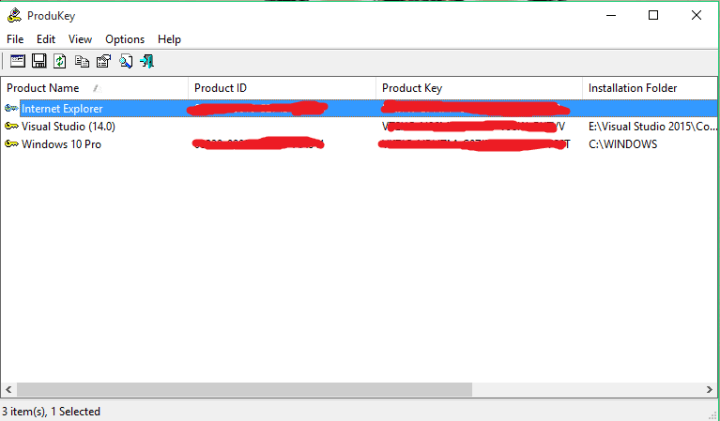
أين هو مفتاح منتج Windows 10 الخاص بي؟
ليس من السهل العثور على مفتاح منتج Windows يدويًا ، لأنه سيتعين عليك المرور عبر البرامج النصية المختلفة للسجل. لذلك ، ليس فقط أنك ستضيع وقتك ، بل يمكنك أيضًا إتلاف شيء ما في السجل ، و ستكون هناك مشكلة.
لكن لحسن الحظ ، هناك حل أسهل بكثير. يمكنك استخدام بعض أدوات العثور على المفاتيح التي ستظهر لك مفتاح المنتج الخاص بك في ثوانٍ.
كيفية تحديد موقع مفتاح منتج Windows 10 الخاص بك باستخدام ProduKey
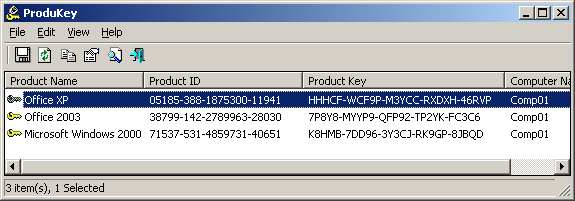
أنا شخصياً أوصي بـ ProduKey من NerSoft ، لأنه أداة سهلة الاستخدام للغاية وستظهر لك مفاتيح منتجات البرامج الأخرى أيضًا ، وليس نظامك فقط. انقر هنا وقم بتنزيل ProduKey مجانًا وسيُظهر لك على الفور مفتاح المنتج الخاص بك.
ليس عليك حتى تثبيته ، فقط استخراج ملف .rar وافتح الأداة. الشيء الجيد الآخر هو أن هذا البرنامج الصغير لا يتم تحميل جهاز الكمبيوتر الخاص بك به البرامج الترويجية غير المرغوب فيه ولا يغير محرك البحث الافتراضي ، كما تفعل العديد من البرامج.
عند الحديث عن ذلك ، إذا كنت تريد تغيير محرك البحث الافتراضي الخاص بك في Microsoft Edge ، فتحقق من ذلك هذا المقال.
كما قلت ، استخدام هذا البرنامج سهل للغاية. ما عليك سوى فتحه وسيعرض لك اسم البرنامج ومعرف المنتج والأهم من ذلك أنه مفتاح المنتج. إذا قمت بالنقر نقرًا مزدوجًا فوق اسم أي برنامج مدرج ، فسوف يعرض لك معلومات أكثر تفصيلاً ، ويمكنك بسهولة نسخ مفتاح المنتج وكل شيء آخر أينما تريد.
أعلم أنك تشك في استخدام برنامج جهة خارجية أثناء أداء مهمة متعلقة بالنظام. لا بأس ، كنت متشككًا أيضًا. ولكن لا داعي للقلق بشأن ProduKey ، لأنه آمن تمامًا ولن يؤدي إلى إتلاف جهاز الكمبيوتر الخاص بك بالمحتوى الضار. في نهاية اليوم ، يكون الأمر أكثر بساطة من المرور عبر مسارات تسجيل معقدة بنفسك.
- ذات صلة: كيفية الحصول على مفتاح منتج Windows رخيص
طرق أخرى للعثور على مفتاح منتج Windows الخاص بك
بالإضافة إلى ذلك ، يمكنك استرداد مفتاح منتج Windows 10 الخاص بك من الشركة المصنعة للجهاز أو من دعم Microsoft.
إذا اشتريت جهاز كمبيوتر جديدًا يعمل بنظام Windows ، فسيتم تثبيت مفتاح المنتج عليه مسبقًا. اتصل بمصنّع الأجهزة للحصول على مزيد من المعلومات.
أيضًا ، إذا اشتريت نسخة رقمية من Windows 10 مباشرة من موقع Microsoft على الويب ، فيجب أن تحصل عليها في رسالة التأكيد الإلكترونية الخاصة بك. إذا قمت بحذف هذا البريد الإلكتروني ، فاتصل بدعم Microsoft للحصول على مزيد من المعلومات حول الترخيص الرقمي المعني.
إذا كانت لديك أي مشكلات أخرى متعلقة بنظام التشغيل Windows 10 ، فيمكنك البحث عن الحل في ويندوز 10 فيكس القطاع الثامن.
أدلة ذات صلة للتحقق:
- هل أحتاج إلى مفتاح منتج Windows 10 ، 8.1؟ ها هي الإجابة
- إصلاح: غير قادر على تغيير مفتاح منتج Windows 10
- تصحيح: مفتاح المعاينة الفنية لـ Windows 10 لا يعمل


